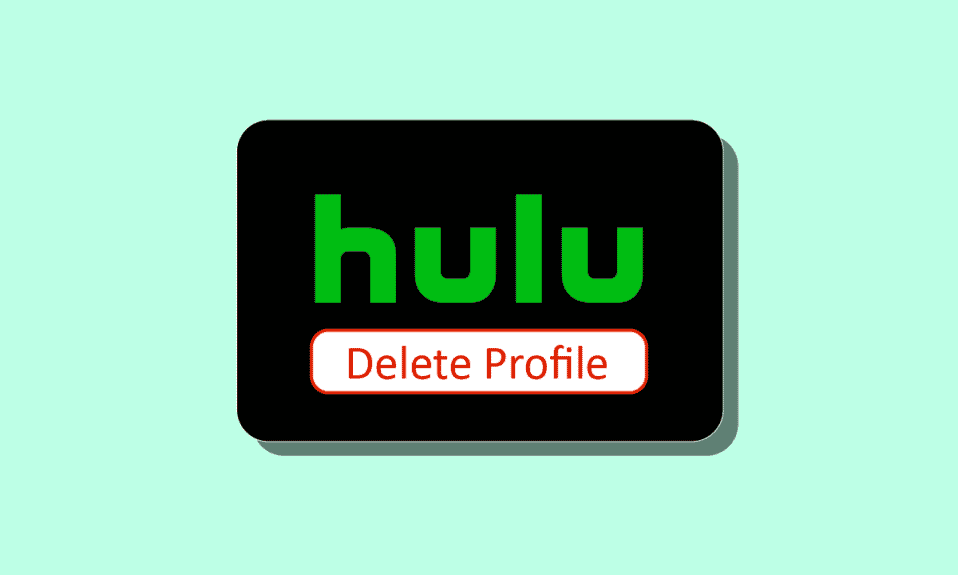
Hulu 是一家提供精彩影视作品和直播电视的流媒体服务平台。 用户可以便捷地创建多个Hulu个人资料,在智能手机或电视上观看心仪的节目。 同时,Hulu还附带迪士尼Plus会员权益,让您尽享迪士尼的电影和电视剧。 您可以在不同的个人资料之间轻松切换,享受个性化的观影体验。 如果您不再使用Hulu,并希望删除某个个人资料,请仔细阅读本文。 本文将详细指导您如何在Hulu上删除个人资料,以及如何在电视或手机上进行个人资料的切换。
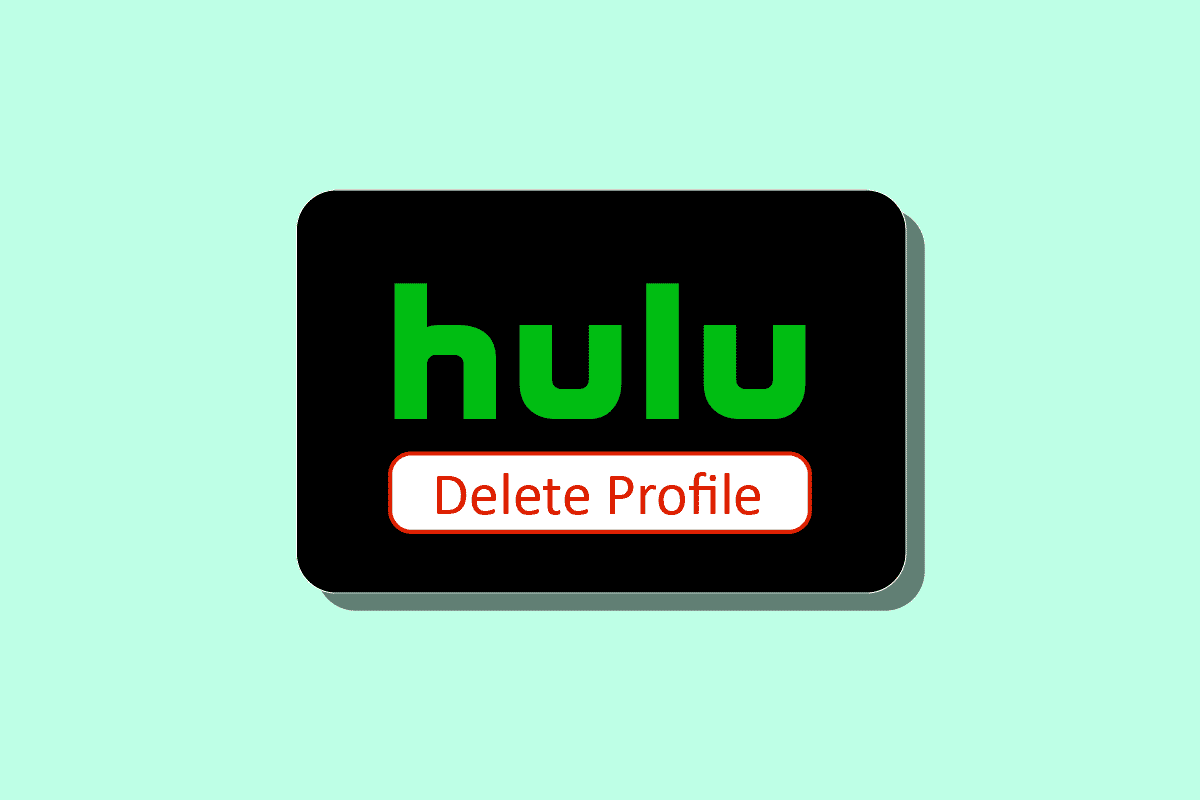
如何在Hulu上移除个人资料
您可以通过电视或手机应用程序的“个人资料”设置来删除Hulu上的个人资料。 请继续阅读,本文将通过详细的步骤说明和图示,帮助您更好地理解操作流程。
删除Hulu个人资料的原因
一个Hulu账户除了主账号之外,最多可以创建五个Hulu个人资料,主账号在创建时自动生成。如果您是家庭账户的成员,并希望移除自己的个人资料,您可以从家庭账户中删除。 另一个原因可能是您不再通过Hulu观看电视节目或电影。 不管出于何种原因,您都可以轻松地从Hulu中移除您的个人资料。
Hulu个人资料在电视上的位置
在电视上,Hulu的个人资料通常位于个人资料设置区域。
在电视上切换Hulu个人资料
当然可以。 您可以在电视上的Hulu个人资料之间轻松切换。 通过切换不同的个人资料,您可以观看不同类型的节目内容。 在电视和手机上切换Hulu个人资料的操作方式基本相同。 您也可以根据需要编辑您的个人资料。
如何在电视上删除Hulu个人资料
如果您想删除电视上的Hulu个人资料(非主账号),请按照以下步骤操作:
注意:请确保您已在电视上登录Hulu账户。
1. 在电视上启动Hulu应用程序。
2. 选择个人资料图标。
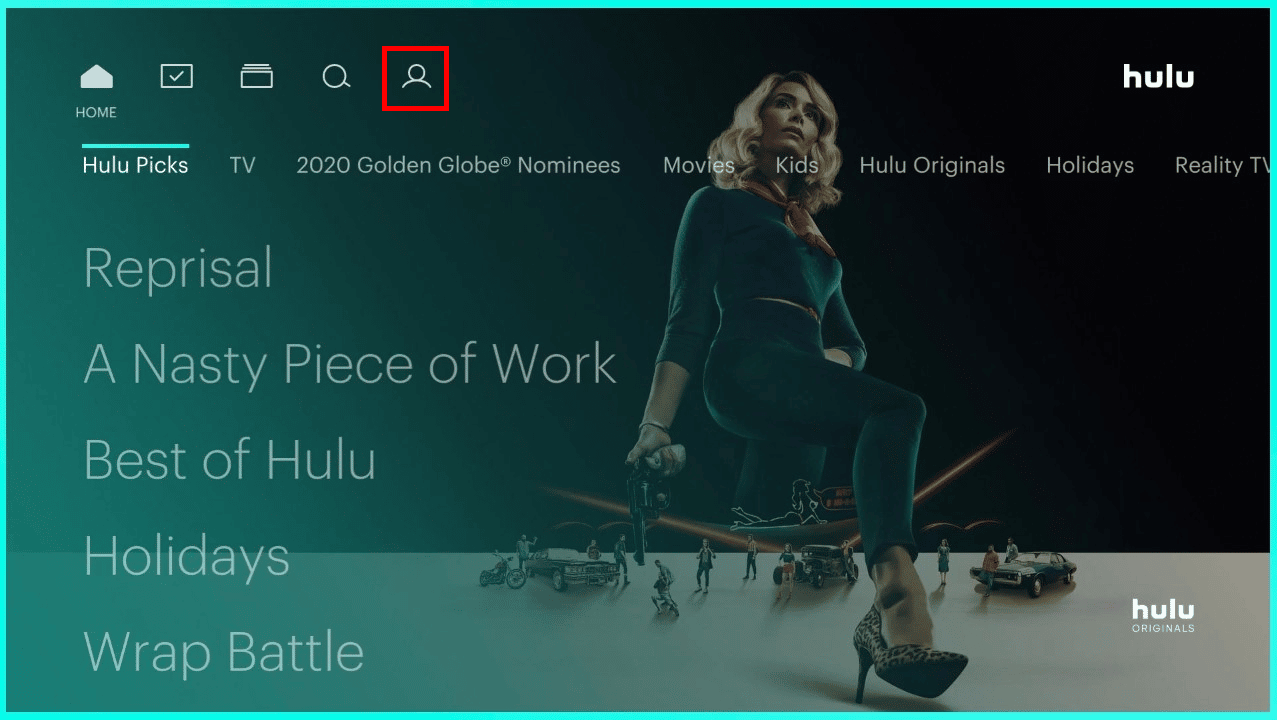
3. 选择“个人资料”选项,查看您的所有个人资料。
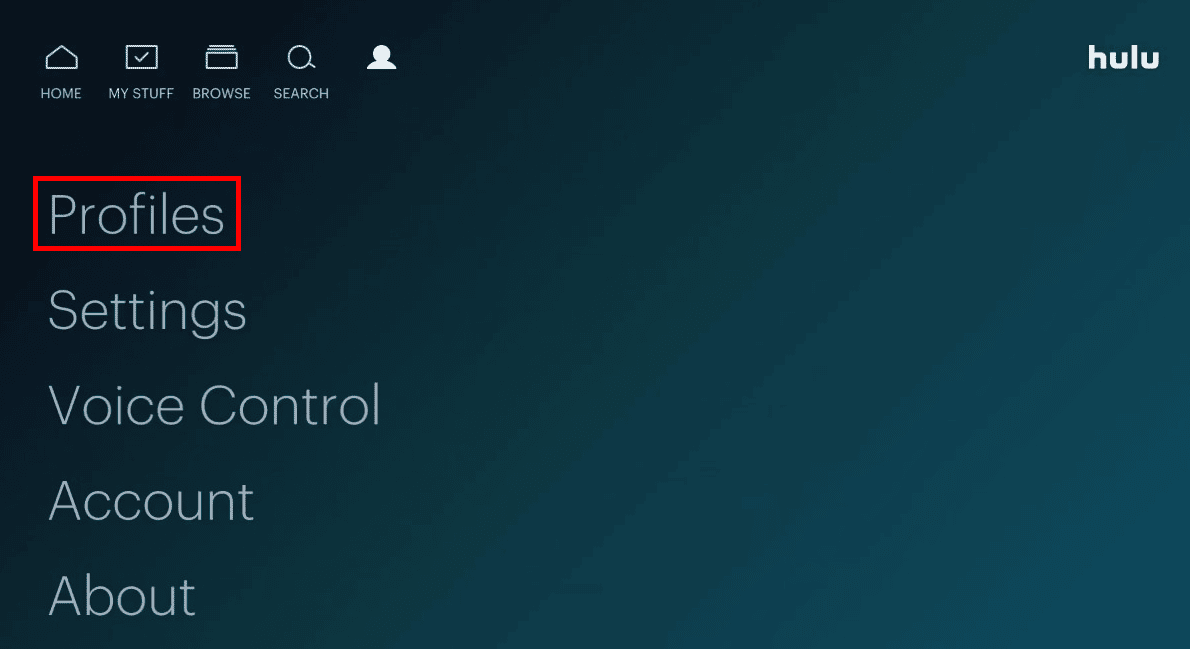
4. 从您想删除的个人资料中选择“编辑”。
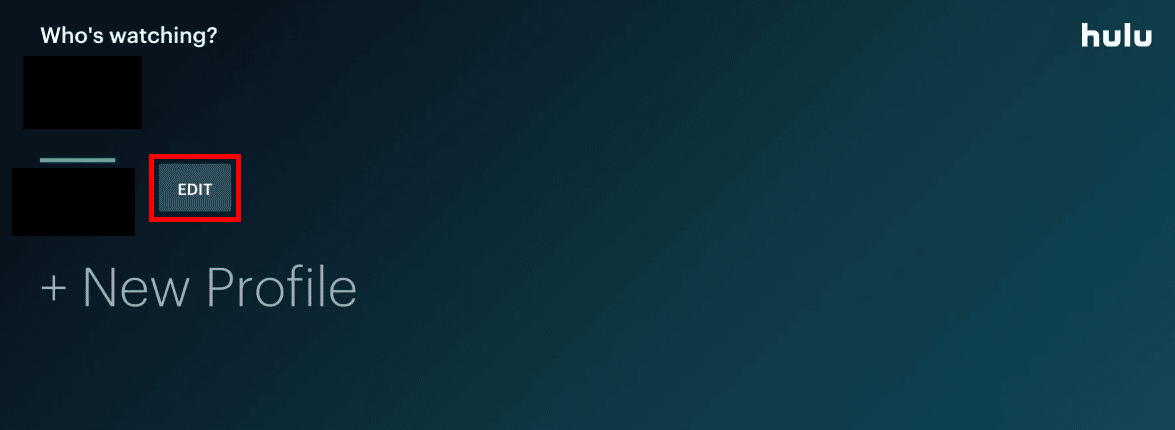
5. 选择“删除个人资料”。
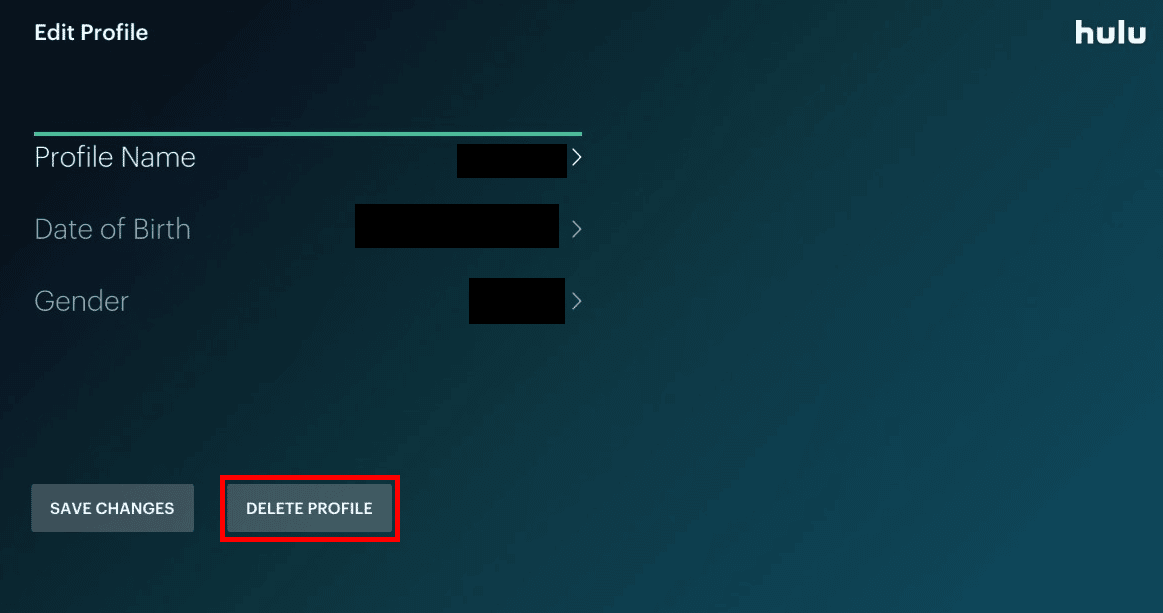
6. 要确认您的操作,请选择“删除个人资料”。
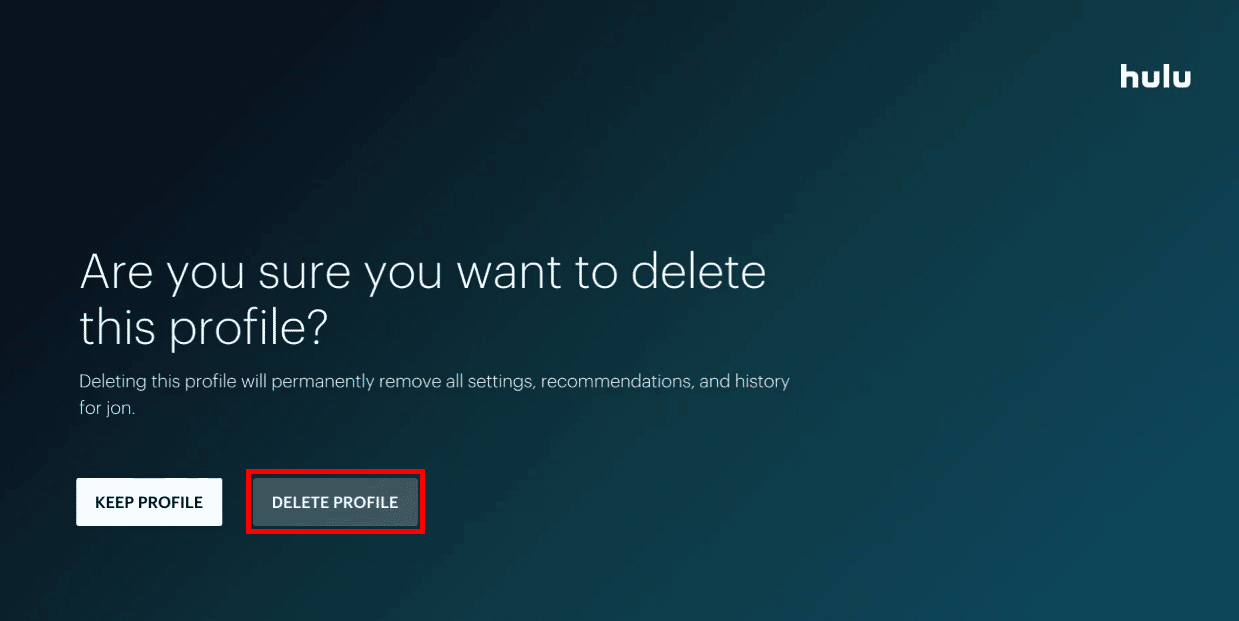
如何在手机上删除Hulu个人资料
要在手机上删除Hulu个人资料,请按照以下简单步骤进行操作:
注意:以下步骤适用于Android和iOS设备。
1. 打开Hulu应用程序。
2. 点击右下角的“账户”选项,如下所示。

3. 点击您的个人资料名称以展开它。

4. 接着点击“编辑”。
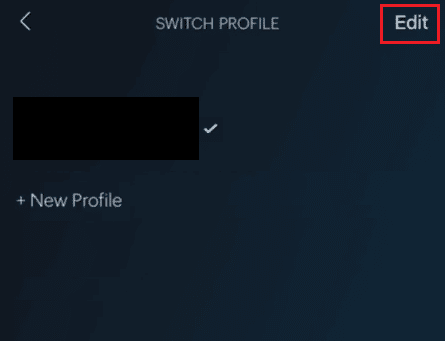
5. 点击您想要编辑的个人资料。
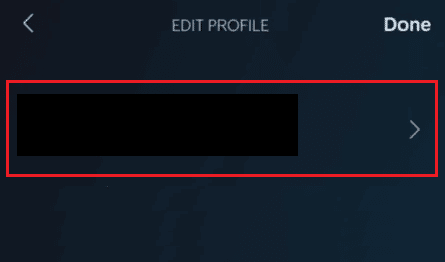
6. 点击“删除个人资料”。
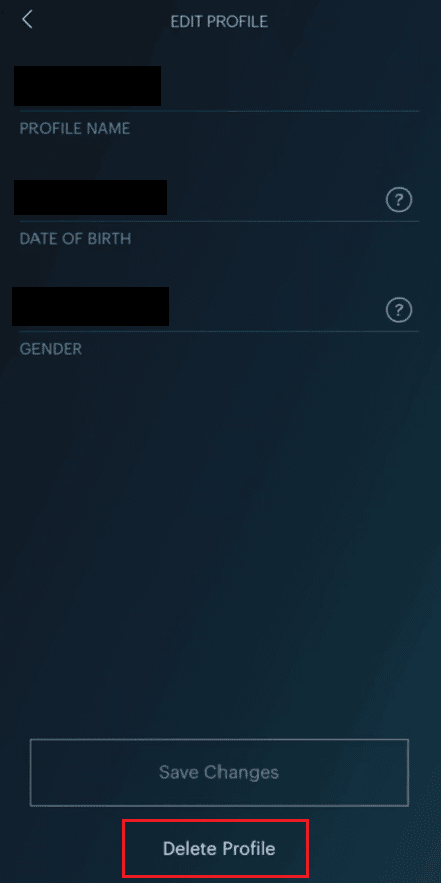
7. 在弹出的窗口中,点击“删除”以确认删除。
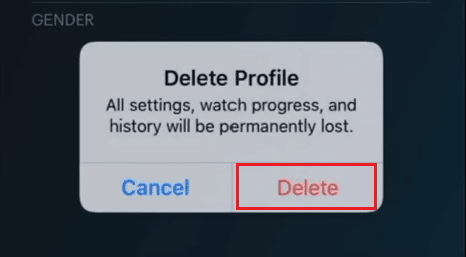
如何管理多个Hulu个人资料
在Hulu应用程序中管理个人资料非常简单。 您可以通过设备编辑Hulu个人资料,或者删除Hulu上的个人资料。 请按照以下步骤管理您的个人资料:
注意:以下步骤适用于Android和iOS设备。
1. 打开Hulu应用程序,点击底部导航栏的“账户”选项。
2. 要查看应用中的所有个人资料,请点击个人资料名称以展开它。

3. 在这里,您可以点击“编辑”来修改选定个人资料的设置,或点击“新建个人资料”将新的个人资料添加到您的Hulu账户中。
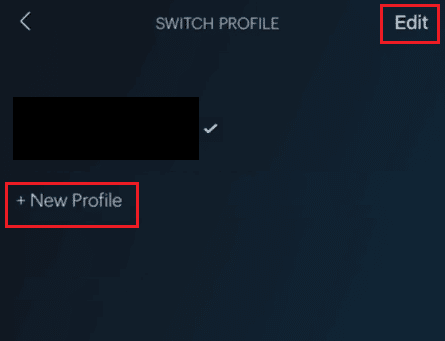
4. 在“编辑个人资料”界面中,您可以更改个人资料的“名称”、“出生日期”和“性别”信息,然后点击“保存更改”。
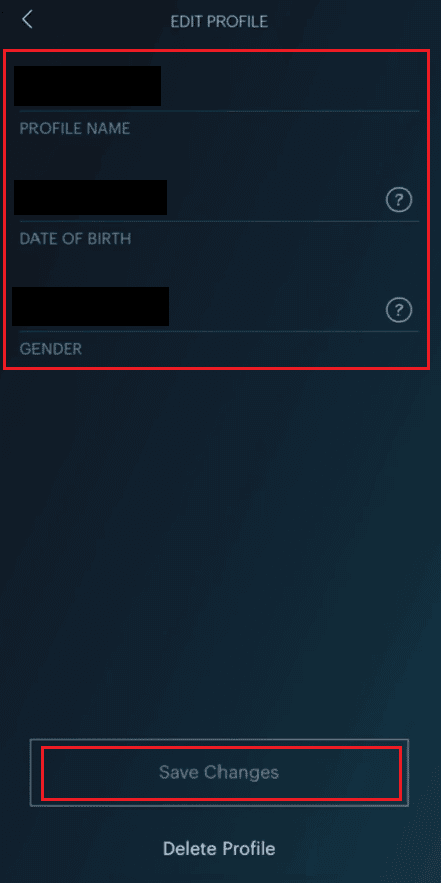
这就是您在Hulu上管理一个或多个个人资料的方式。
无法删除Hulu个人资料的原因
以下是您无法删除Hulu个人资料的一些常见原因:
- 主账户的个人资料只能编辑,不能删除。
- 网络错误或应用程序错误,尝试重新启动应用程序。
Hulu个人资料丢失的后果
如果您的个人资料丢失或被删除,所有观看记录和与该个人资料相关的数据都将被清除。
是否可以删除Hulu观看历史
是的,您完全可以删除Hulu的观看历史记录。 您可以通过电视、移动设备的Hulu应用程序以及浏览器删除Hulu的观看记录。 您可以选择删除所有观看记录或选定的记录。 删除观看记录将从“继续观看”的部分中移除当前的节目或电影。 这些电影和节目在未来仍然可以在Hulu上观看。
***
希望本文已帮助您了解如何在Hulu上删除个人资料,并提供了详细的操作步骤。 如果您对本文有任何疑问或对其他主题的文章有建议,请在下面的评论区告诉我们。